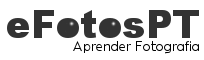Gimp – Corrigir horizonte da Fotografia
Quantas das fotografias que tiramos ficaram um pouco tortas e não sabemos como corrigir, eis uma solução para corrigir o horizonte com a ajuda do Gimp
Aqui vai uma foto que na altura foi tirada mesmo torta, andava armado em artista.
No final dificilmente irei ficar com os objetos todos desta fotografia, devido ao ângulo de inclinação que usei para a tirar.
Vamos começar… Abri a imagem no Gimp
Agora tenho que encontrar alguma “linha” que supostamente é horizontal na realidade.
poderia escolher a linha do fim do lago, mas como gosto de dificultar, achei que o corrimão há esquerda seria a peça ideal….
Então uso a ferramenta para medir (Measure tool)![]() ou vou ao menu em Tools -> Measure
ou vou ao menu em Tools -> Measure
e desenho uma linha sobrepondo o corrimão, que foi o objeto de auxilio que escolhi. Algo como isto…
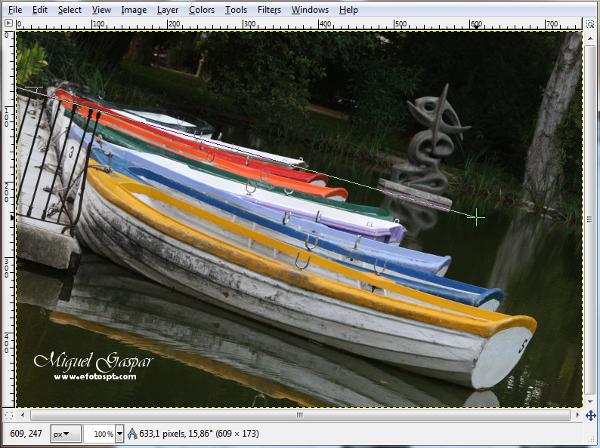
Ao desenharmos a linha reparamos na parte de baixo da janela que aparece a informação de qual o ângulo que estamos a desenhar. Neste caso aparece 15,86º. Vamos fixar este numero pois vamos necessitar dele mais para a frente….
De seguida para corrigirmos o ângulo da fotografia, usamos a ferramenta ![]() ou vamos ao menu em Tools -> Transform tools -> Rotate
ou vamos ao menu em Tools -> Transform tools -> Rotate
Aparecerá um menu como o da imagem seguinte, é lá que vamos usar o valor do ângulo que fixamos à pouco… ainda se lembram qual era?!… não vele ver em cima…
Ok, já estão a perguntar porque é que o valor está negativo, pois… se queremos que a imagem rode para a direita usamos o valor positivo, se queremos que rode para a esquerda usamos o valor negativo. Se repararmos na imagem de exemplo, queremos que rode para a esquerda, por isso usamos o valor negativo… e finalmente carregamos em Rotate…
Depois de uns segundos de espera, enquanto o Gimp processa a nossa imagem para a endireitar e….. voilá…. a imagem sai direita…. ou melhor os objetos saem direitos pois a nossa fotografia como foi rodada aparece torta….
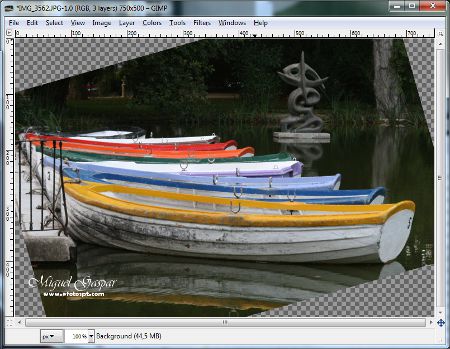
Agora aproveitamos para cortar a fotografia de modo a ficar na horizontal… mas vou perder alguma informação devido ao ângulo que usei para tirar a fotografia, tal como tinha dito anteriormente. Mas isto é uma fotografia de exemplo e convinha que tivesse bastante torta para verem que é possível endireitar a fotografia. Podem ver na parte de traz da fotografia no fim do lago, parece que o ângulo foi perfeito…. mas agora vamos ao corte….
Usamos a ferramenta de corte ![]() ou usamos Tools -> Transform Tools – Crop
ou usamos Tools -> Transform Tools – Crop

Escolhemos a área que queremos, dentro da área útil. Para finalizar carregamos em Enter para finalizar.

E aqui está a fotografia direita. Quanto menos ângulo de correção, mais probabilidades de aproveitar mais informação da fotografia.
Espero que tenham gostado.
Boas fotos,
e até já…